1、准备工作
备份游戏文件:在安装Mod之前,建议先备份游戏文件,以防万一出现游戏崩溃或无法启动的情况。
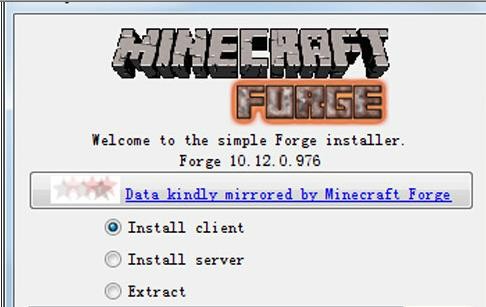
下载并安装Forge:
Forge是实现Minecraft与Mod链接的必要程序。
下载对应版本的Minecraft Forge自动安装程序。
将文件位置更改为Minecraft程序所属文件夹(通常是启动器下的“.minecraft”文件夹)。
点击“确定”开始安装,等待下载必要文件,完成后会弹出安装成功的提示。
2、安装Mod
下载Mod文件:
可以在Minecraft中文下载站或英文官网下载所需的Mod文件。
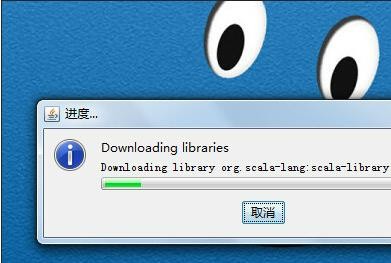
确保下载的Mod文件与游戏版本相匹配。
创建或定位mods文件夹:
在Minecraft的“.minecraft”文件夹中,找到或创建一个名为“mods”的文件夹。

将Mod文件放入mods文件夹:
将下载的Mod文件(通常为.jar或.zip格式)直接拖入“mods”文件夹中。如果是压缩包,则无需解压。
3、启动游戏并确认Mod安装
运行Minecraft启动器:
打开Minecraft启动器,在版本列表中选择安装了Forge的版本(如“1.7.X-Forge”)。

启动游戏:
点击“启动游戏”按钮,进入游戏界面。
确认Mod安装:
在游戏界面中,应该会出现一个新的“Mods”按钮。点击进入后,可以看到已安装的Mod列表。如果Mod成功载入,则表示安装成功。
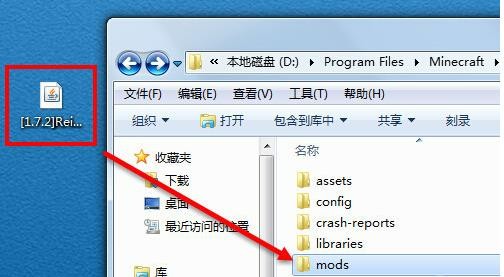
4、注意事项
Mod版本匹配:确保下载的Mod文件与游戏版本相匹配。如果版本不匹配,可能会导致Mod无法正常工作或游戏崩溃。

Forge安装:大多数Mod都依赖于Forge来加载。因此,在安装Mod之前,必须先安装Forge。
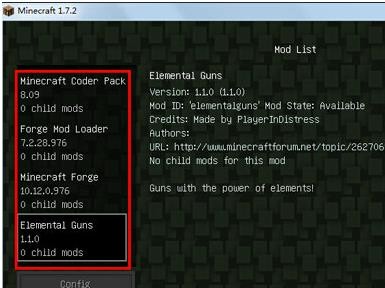
游戏备份:在安装Mod之前,建议备份游戏文件。这样,如果Mod安装过程中出现问题,可以恢复原始游戏文件。
Mod来源:建议从可靠的来源下载Mod文件,以避免下载到恶意软件或病毒。
通过以上步骤,玩家可以成功地在《我的世界》中安装Mod。Mod的加入将极大地丰富游戏体验,让玩家能够享受到更多的游戏内容和功能。